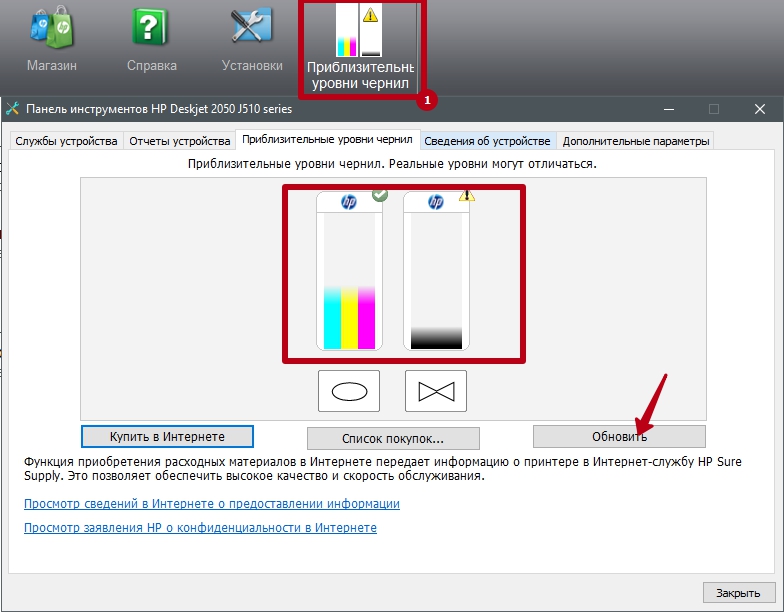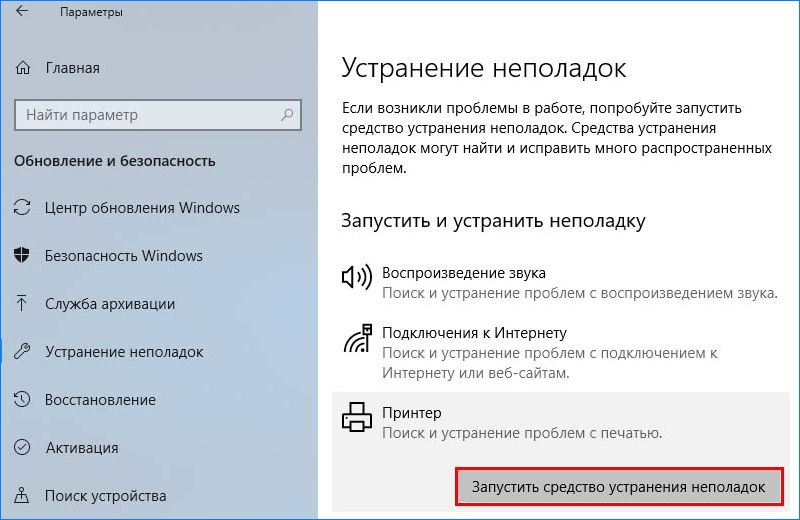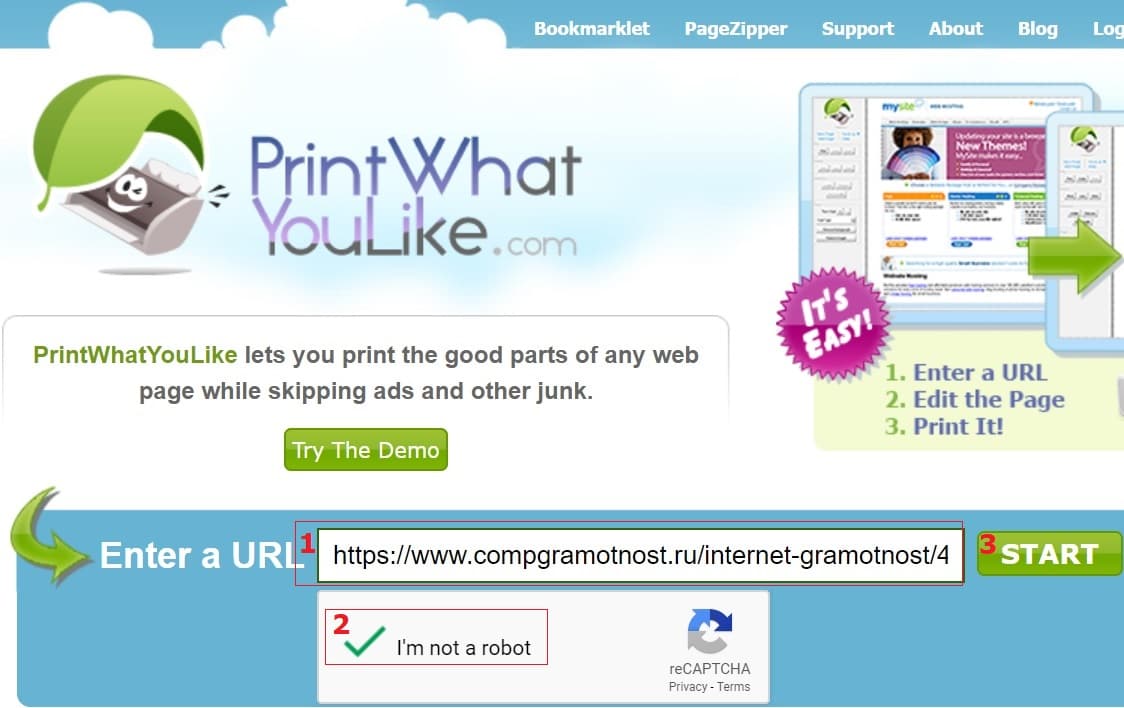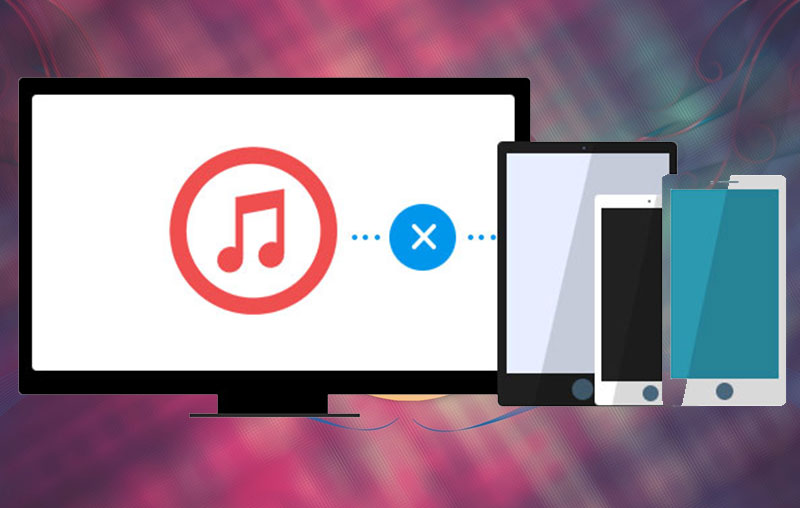Что делать, если застревает бумага в принтере
Содержание:
- Ошибка из-за посторонних предметов
- Возможные причины
- Возможные причины
- Причины замятия бумаги в принтере
- Первичный осмотр принтера до визита в сервисный центр
- Как вытащить застрявшую бумагу?
- Как вытащить застрявшую бумагу
- Что такое stories и зачем они нужны
- Меры безопасности
- Застряла бумага в принтере HP
- Устранения замятия вручную
- Что может препятствовать продвижению бумаги?
- Правила работы
Ошибка из-за посторонних предметов
Попали под каретку
Если принтер выдаёт ошибку о застревании страницы и до начала печати открывалась крышка устройства, менялся картридж или делались другие действия под корпусом аппарата, внутрь могли попасть инородные предметы. Это может быть незаметная мелочь наподобие колпачка от ручки или скрепки, которая будет мешать движению каретки.
- Отключите питание.
- Откройте крышку так, чтобы просматривалась каретка.
- Проверьте, нет ли под ней лишних предметов, блокирующих движение бумаги в принтере. Тщательно осмотрите левую сторону, где картридж находится в неподвижном состоянии. При необходимости подсветите фонариком.
- Найденные предметы извлеките изнутри.
- Закройте крышку и повторите печать.
Попали в лоток для бумаги
Ложное замятие может указываться техникой из-за посторонних деталей между листками в лотке. Для исправления ошибки открываете лоток, вытягиваете из него всю пачку и проверяете на присутствие скрепок, кнопок и других мелочей. Внимательно осмотрите дно и бока лотка.
Возможные причины
Итак, причин, из-за которых устройство зажевывает бумагу может быть несколько и одна из самых основных заключается в изношенных деталях принтера, к примеру, ролика подачи бумаги. Возникает вопрос, почему появляется причина подобного рода? Ее источником является длительная и неаккуратная эксплуатация принтера, когда ресурс его деталей уже практически подошел к концу. Устранить проблему замятия листа могут только мастера сервисного центра. Другая основная причина того, почему застревает бумага в принтере, связана с нарушением правил работы с устройством печати. Ошибок в этом случае может быть немало, но устранить большую их часть под силу даже рядовому пользователю такой оргтехники.
- Таким образом, если в принтере застряла бумага, то возможная причина заключается в применении бумаги плохого качества. Возможно, для распечатки документов вы используете старые и мятые листы. Для решения данной проблемы вам достаточно отказаться от использования черновиков и постоянно покупать новую. В противном случае решить задачу типа «принтер зажевывает бумагу что делать» будет на порядок сложнее!
- Другая причина того, что принтер мнет бумагу, может быть связана с прилипанием листов друг к другу. Как решить такую задачу? Выход из этой ситуации следующий: возьмите стопку и постучите ею по столу или же займитесь пролистыванием всех листов, чтобы таким образом разъединить их. Также помните о том, что печатая на второй стороне, обязательно давайте ей некоторое время остыть после распечатки первой стороны.
- Кроме того, застревание бумаги в принтере может быть связано с неподходящим ее типом. Возможно, она слишком толстая или тонкая либо листы не подходят для вашего девайса своим стандартом. По этой причине листы начинают слипаться и застревать. В таком случае вы можете заменить ее или воспользоваться настройками принтера. Во втором варианте вам нужно перейти в свойства девайса и указать там тип бумаги, к примеру, толстая, тонкая, картон и т.д.
- Иногда пользователи суют листы в лоток неровно, в результате чего во время захвата она идет криво и начинает застревать. Если это случится, то немедленно остановите принтер, чтобы извлечь зажеванный лист. Бывает также так, что в лоток было загружено слишком много бумаги. Если принтер не может захватить лист, то уменьшите или увеличьте стопку.
- Порой проблема может появляться сама по себе из-за ложного срабатывания датчиков замятия бумаги. Т.е. в этой ситуации принтер зажевывает бумагу как бы «виртуально». Также такое может произойти в связи с неправильными настройками печати, к примеру, вы печатаете на бумаге A4, а там стоит размер конверта.
Возможные причины
Итак, причин, из-за которых устройство зажевывает бумагу может быть несколько и одна из самых основных заключается в изношенных деталях принтера, к примеру, ролика подачи бумаги. Возникает вопрос, почему появляется причина подобного рода? Ее источником является длительная и неаккуратная эксплуатация принтера, когда ресурс его деталей уже практически подошел к концу. Устранить проблему замятия листа могут только мастера сервисного центра. Другая основная причина того, почему застревает бумага в принтере, связана с нарушением правил работы с устройством печати. Ошибок в этом случае может быть немало, но устранить большую их часть под силу даже рядовому пользователю такой оргтехники.
- Таким образом, если в принтере застряла бумага, то возможная причина заключается в применении бумаги плохого качества. Возможно, для распечатки документов вы используете старые и мятые листы. Для решения данной проблемы вам достаточно отказаться от использования черновиков и постоянно покупать новую. В противном случае решить задачу типа «принтер зажевывает бумагу что делать» будет на порядок сложнее!
- Другая причина того, что принтер мнет бумагу, может быть связана с прилипанием листов друг к другу. Как решить такую задачу? Выход из этой ситуации следующий: возьмите стопку и постучите ею по столу или же займитесь пролистыванием всех листов, чтобы таким образом разъединить их. Также помните о том, что печатая на второй стороне, обязательно давайте ей некоторое время остыть после распечатки первой стороны.
- Кроме того, застревание бумаги в принтере может быть связано с неподходящим ее типом. Возможно, она слишком толстая или тонкая либо листы не подходят для вашего девайса своим стандартом. По этой причине листы начинают слипаться и застревать. В таком случае вы можете заменить ее или воспользоваться настройками принтера. Во втором варианте вам нужно перейти в свойства девайса и указать там тип бумаги, к примеру, толстая, тонкая, картон и т.д.
- Иногда пользователи суют листы в лоток неровно, в результате чего во время захвата она идет криво и начинает застревать. Если это случится, то немедленно остановите принтер, чтобы извлечь зажеванный лист. Бывает также так, что в лоток было загружено слишком много бумаги. Если принтер не может захватить лист, то уменьшите или увеличьте стопку.
- Порой проблема может появляться сама по себе из-за ложного срабатывания датчиков замятия бумаги. Т.е. в этой ситуации принтер зажевывает бумагу как бы «виртуально». Также такое может произойти в связи с неправильными настройками печати, к примеру, вы печатаете на бумаге A4, а там стоит размер конверта.
Причины замятия бумаги в принтере
Чтобы избежать подобных проблем, а в случае их возникновения быстро всё устранить, необходимо знать источники неисправностей и периодически производить профилактический осмотр устройства. Наиболее часто к замятию листов приводят следующие причины:
- попадание посторонних предметов в каретки и на печатающую часть принтера;
- зажатие бумажных листов и их обрывков;
- неправильное подсоединение проводов или перегрузка при длительной эксплуатации и больших объёмах работ;
- сбой в системных настройках, несоответствие версии ПО и драйверов;
- изнашивание деталей вследствие долгой и активной эксплуатации;
- поражение программы вирусом и зависание компьютера.
Полностью проверяйте механические элементы и детали корпуса, а также производите настройки раз в месяц для поддержания необходимого уровня производительности и нормальной работы принтера.
Первичный осмотр принтера до визита в сервисный центр
В основных причинах, почему принтер не видит или не подает бумагу, мы разобрались. Теперь потребуется сделать осмотр устройства и перегрузить его кэш (оперативную память), при повторной инициализации без серьезной поломки функциональность датчика листов обычно восстанавливается.
Сам принцип, почему датчик может не определять бумагу, например, в I805, состоит в проблеме обмена данными по шине – в логической ошибке, переполнении памяти, когда новые данные просто не обрабатываются, а также в неисправности самого сенсора. При этом не стоит делать ошибок, выяснять, почему не работает, и пытаться сразу разбирать свой Epson или другой девайс.
Что именно становится причиной проблемы, можно разобраться, проанализировав симптомы работы вашего HP, Canon или Эпсон
После того как вы восстановите работу вашего девайса, например, Epson, следует понаблюдать, как устройство будет вести себя в последующие моменты, и обратить внимание на совпадения в перебоях
Ролик для подачи бумаги
Этот список рабочих состояний поможет быстрее определить суть неисправности сервисному мастеру. Если ситуация будет повторяться, то речь идет скорее всего об аппаратной проблеме, неисправности микросхемы или какого-то рабочего узла, который регулярно приводит к сбоям. Делать в этом случае ничего не нужно, кроме визита в сервис.
Разборка принтера
Учитывая эти рекомендации, осмотрите ваше устройство:
Осмотр будет зависеть не только от марки печатающего устройства, например, идет ли речь о струйной модели Epson или о лазерных и светодиодных Canon, HP, Oki или Kyocera. Существенно отличается автоподача листов в струйных, лазерных моделях и МФУ. Но осмотр везде одинаков – откройте корпус и осмотрите, чтобы под барабаном и роликов не было обрывков бумаги и мусора.
Проверьте установку узла подачи листов (у HP их два или несколько). В отдельных случаях используется контактный сенсор, который фиксирует правильность установки лотка.
Прокрутите вручную ролики.
Очистите кисточкой механизм от бумажной и другой пыли.
Закройте корпус и нажмите на кнопку Reset, удерживая ее некоторое время. Можно просто отключить устройство на некоторое время и заново включить
Обратите внимание, что механизмы подачи листов в разных моделях отличаются, обычно разделяют между собой устройства вертикальной и горизонтальной подачи листа. В зависимости от конструкции может различаться и месторасположение датчиков
Например, принтер с горизонтальной подачей Canon не видит бумагу и определяет ее по своему алгоритму, отличному от принципов струйных моделей Эпсон или I805.
Проверьте работоспособность печатающего устройства через Control Panel.
Предположим, вы проделали все рекомендованные действия по очистке устройства, перегрузили, лоточный короб установлен правильно и вплотную к задней стенке, а принтер все равно не видит бумагу в лотке.
Попробуйте проверить его работоспособность через Панель управления Windows, для этих целей могут быть использованы стандартные инструменты или специализированная программная среда, поставляемая в комплекте с устройством. Как правило, фирменное приложение hardware дает более полную информацию о поломках.
Печать пробной страницы
Чтобы получить доступ к Панели управления печатающим устройством, проделайте следующие действия:
- Перейдите в Панели управления в раздел «Оборудование и звук» – «Просмотр устройств и принтеров»;
- В окне у вас появится список с иконками доступных печатающих устройств;
- Выберите вашу модель и щелчком правой кнопки мыши перейдите в Свойства принтера;
- Выберите «Пробная печать» и посмотрите на результат;
- Некоторые фирменные программные среды позволяют провести диагностику вашей модели, для этого выполняйте указания системы.
К основной политике производителей относится простота настройки девайсов даже неопытными пользователями, обычно фирменные приложения уровня hardware позволяют получить исчерпывающую информацию о работе устройства.
Проверка работоспособности и выполнение рекомендаций производителя по инструкции
Обратите внимание, каждое устройство снабжается инструкцией по эксплуатации, где обычно описываются часто встречающиеся поломки. Проблема с датчиком бумаги довольно распространена, поэтому о специфике ее решения именно в вашей модели печатающего устройства можно прочитать в сопроводительном документе
Проблема с направляющими бумаги
Инструкция содержит последовательность действий и рекомендации по пользовательским шагам. С ее помощью можно быстро диагностировать модель и исправить устраняемую ошибку.
Как вытащить застрявшую бумагу?
Если вы столкнулись с необходимостью вытащить застрявшую бумагу из принтера, то действовать нужно предельно аккуратно. Дело в том, что слишком сильные рывки могут негативно сказаться на состоянии всего устройства в целом. В результате этого надежность его работы и качество печати никогда не будут прежними.
Для решения задачи, связанной с тем, как вытащить лист, если принтер его зажевал, в первую очередь выключите девайс и снова включите. Если заедание окажется небольшим, то барабан аппарата просто прокрутится и лист выйдет сам по себе.
Но как вытащить бумагу, если принтер зажевал его достаточно сильно? В такой ситуации тащите лист потихоньку, держа двумя руками и без рывков. Учтите, что извлеченный лист может в самый последний момент порваться и отдельные его фрагменты предательски останутся внутри девайса. В такой ситуации откройте крышку принтера и осмотрите все его внутренности. Остатки листа могут попасть в область расходного материала, выходных роликов, входных лотков, откуда осуществляется подача и в недрах девайса. В последнем случае даже открытие всех дверок может не помочь вам найти и удалить остатки бумаги. Если же ее фрагменты попадут в область расходного материала устройства, то просто откройте дверцу, за которой он находиться и выньте его, взявшись за ручку.
Бывают ситуации, когда замятие происходит в автоподатчике оригиналов, для его устранения откройте крышку и аккуратно вытащите оригинал. После чего осмотрите внутренности на предмет поломок и если их нет — закройте автоподатчик оригиналов.
Таким образом, если вы хотите узнать ответ на вопрос «принтер жует бумагу что делать» ознакомьтесь со всеми рекомендациями и советами из этой статьи. Самостоятельное устранение проблемы поможет вам сэкономить немало средств на услугах мастеров, ведь такая неисправность может повторяться довольно часто.
Как вытащить застрявшую бумагу
- Отключите принтер от электросети, чтобы не ударило током.
-
Удалите все документы с очереди. Зайдите в «Пуск»-«Панель управления»-«Оборудование и звук»-«Устройства и принтеры». Или сразу откройте нужное окно: нажмите одновременно Win+R и введите команду «Control printers». Найдите свой аппарат, кликните правой кнопкой мыши и выберите «Просмотр очереди…». В открывшемся окне кликните на «Принтер» и выберите «Очистить очередь печати».
- В ряде моделей после отключения от питания страница сразу подаётся в принимающий лоток. Если застрявший лист остался на месте, попробуйте заново включить и выключить аппарат. Такую функцию добавляют в свою технику компании Canon, Xerox, Laserjet.
- Если в принтере застряла бумага, но нет описанной выше функции, откройте крышку аппарата, чтобы увидеть внутреннее содержимое и визуально оцените, насколько глубоко находится листок.
-
Когда лист находится в начале ролика подачи, аккуратно возьмите страницу за оба края и медленно тяните против движения валиков.
- Доставать бумагу, которая уже на выходе из принтера, надо по направлению кручения валиков.
-
В технике с лазерной технологией печати нужно сначала извлечь картридж, иначе он будет мешать работе. Вынимать картридж можно только за ручку, сразу положив на ровную поверхность, не дотрагиваясь до зелёного барабана (фотобарабана, фотовала) и других деталей.
- Убедитесь, что лист вытащен полностью и его кусков нет внутри принтера.
- Подключите принтер к сети и осмотрите индикаторы, указывающие на готовность к работе. Лампочки обычно есть на внешней панели. Если индикатор по-прежнему горит красным, вытащите и снова поставьте на место картридж.
- Если во время вытаскивания листок разорвался, осмотрите валики. Для этого нужно извлечь съёмные детали и достать картридж. Осмотр содержимого принтера проводите в хорошо освещённом помещении, дополнительно используйте фонарик. Найденные внутри остатки бумаги можно вынуть пинцетом. Валик надо повращать для проверки, нет ли на других его сторонах обрывков станиц.
Что такое stories и зачем они нужны
Меры безопасности
Используйте бумагу подходящего типа и формата.
Не используйте старые, рваные или мятые листы.
Не кладите в лоток всего несколько страниц или, наоборот, не делайте максимальной загрузки.
Не допускайте попадания любых предметов внутрь аппарата.
Перед укладкой в лоток выровняйте листы, перелистайте их несколько раз, чтобы найти и устранить мятые, рваные, старые страницы и посторонние предметы, снова поровняйте.
Уложенную в лоток стопку слегка зафиксируйте, прижмите боковыми направляющими, чтобы бумага лежала ровно без перекосов, а у роликов была возможность легко затягивать страницы внутрь.
В лазерном принтере перед вытаскиванием надо дать остыть печке, иначе можно получить ожоги рук.
При очистке принтера изнутри используйте пинцет, поскольку в труднодоступных местах пальцы по неосторожности могут застрять.
Не прикладывайте слишком больших усилий, большая часть деталей внутри аппарата изготовлена из пластика, который легко ломается.
Не используйте для извлечения ножницы и другие острые предметы.
Если бумага зажевывается постоянно, отвезите аппарат в сервисный центр.
Оцените запись
Застряла бумага в принтере HP
У этих моделей струйных принтеров есть специальные датчики encoder strip sensor, которые указывают каретке картриджа ее местоположение в начале и конце печати строки. Если механическое замятие бумаги исключается, то, вероятнее всего, износился один из датчиков, и устройство просто не получает команды «конец печати». Смотри местоположение датчиков на фото.

Для того чтобы HP продолжил работу, сначала нужно вытащить бумагу из принтера, а потом смазать encoder strip sensor спиртовой салфеткой. Для этого не нужно разбирать устройство, достаточно обеспечить доступ к ленте на валу, по которому ходит каретка. Глобально проблему это не решит, но продлит работу принтера на некоторое время.
Устранения замятия вручную
Когда принтер пишет «замятие бумаги», что делать, если лист полностью не пропал в принтере, а выглядывает со стороны лотка. В этом случае помогут выполнение ряда действий.

Замятия бумаги в принтере
Шаг 1: удалить замятую бумагу с входа:
- Полностью отключить принтер от питания нажатием кнопки.
- Вынуть электрический кабель с заднего разъема.
- Плавными движениями потянуть за виднеющийся кончик листка из входного отверстия.
- Осторожными движениями устранить не только лист, но и возможные обрывки.
Шаг 2: Извлечь любые посторонние предметы и свободные листы:
- Полностью отключить устройство от электричества.
- Для надежности все входящие кабели необходимо так же убрать из разъемов задней части.
- Извлечь все листы из лотка подачи, а так же мельчайшие остатки изнутри.
- Для доступа к роликам следует пальцами передвигать механизм и извлекать любые попадающиеся кусочки мусора.
- Если доступ ограничивается размерами, то можно расположить его вертикально и тогда передвинуть механизм захвата, чтобы любой мусор мог свободно выпасть.
- Перед запуском обязательно вернуть агрегат в исходное положение.

Отключение устройства от сети
Шаг 3: устранить неисправность с выходного лотка:
- Убедиться в полном отключении устройства HP.
- Для надежности убрать все подходящие кабели, в том числе и сетевые, если есть.
- Плавными и аккуратными движениями убрать всю бумагу из входного лотка в передней части агрегата.
- Если видна часть застрявшего листа, то аккуратно потянуть и извлечь из выходного отверстия.
- Чтобы не разорвать бумажный лист тянуть следует обеими руками, равномерно за два угла.
Шаг 4: устранить неисправность со стороны картриджа:
- Отключить HP от электропитания.
- Открыть люк картриджа.
- Извлечь попадающиеся бумажные кусочки.
- Вернуть машину в исходное состояние.
Шаг 5: устранение неисправности с обратной стороны устройства:
Полностью отсоединить от источников питания.
Наклонить и поместить его в такое положение, когда открывается свободный доступ сбоку к его нижней части.
Дверца очистки закреплена фиксаторами, поэтому для её снятия необходимо их аккуратно нажать.
Обнаруженные кусочки или листы бумаги, необходимо осторожно извлечь.
После процедуры вернуть устройство в исходное положение и убедится в его работоспособности.
Если какие-либо обрывки провалились к входному лотку, то необходимо их убрать.

Принтер
Шаг 6: получение отчета о состоянии устройства:
Диагностировать свободное передвижение каретки по оси.
Почему каретка должна свободно перемещаться. Иначе она не сможет захватывать листы и подавать её на печать.
- Запустить принтер HP нажатием на кнопку включения.
- Отпереть люк доступа к отсеку картриджа. Каретке находится в центре оси. Для продолжения надо дождаться завершения процесса.
- Теперь отключить механизм от источника питания.
- Провести проверку на наличие в отсеке посторонних предметов, препятствующих свободному перемещению каретки.
- Вручную переместить каретку из одной стороны к противоположной.
- Почему после извлечения замятых листков или мусора, необходимо убедиться в свободном перемещении каретки. Чтобы в дальнейшем исключить проблему из списка.
- Вывести отчет о самопроверке устройства.
Дополнительно можно провести автоматизированную или ручную очистку роликов. Если и такой вариант не работает, не печатает принтер и пишет «замятие бумаги», то можно смело отправляться в сервисный центр за специалистом.
Что может препятствовать продвижению бумаги?
Итак, любого пользователя стационарного компьютера может интересовать вопрос о том, почему в принтере замятие бумаги может случиться, и как с этой проблемой можно будет бороться?
При любом цикле копирования после нажатия клавиши «Старт», бумага способна проделать определенный путь из специального лотка, где она размещается в выходной лоток. Но этот путь не должны загромождать посторонние предметы. Если же на пути бумаги встречаются посторонние самые незначительные предметы, то она упирается в них и дальше уже не может быть никаких действий. Что же касается роликов подачи бумаги, то они еще какой-то промежуток времени смогут вращаться и стараться протолкнуть бумагу. Листы будут образовывать складки. В конечном итоге может получиться вовсе «гармошка», а извлечь ее будет очень сложно.
Для того чтобы у вас была возможность избежать попадания всевозможных предметов в принтер, стоит организовать пространство так, чтобы этого не происходило, можно организовать отдельный стол, на котором и производить все необходимые действия. Благодаря такой организации можно сэкономить много денег. Так как скрепки, которые попадают в копир, повреждают светочувствительный барабан, а он стоит немало денег.
Еще одна причина замятия бумаги в принтере – это фрагменты самих листов, которые остались в аппарате в результате неправильного удаления предыдущей бумаги.
Если в принтере есть замятие, то нужно действовать в соответствии с инструкцией, которая может поставляться устройством. В ней полностью описывается последовательность действий, другими словами, какие дверцы открывать, какие ручки крутить, в какую сторону тянуть листы, чтобы они могли легко выходить из устройства. Если же нужных действий не предпринять, то может появиться риск разорвать застрявшие листы на мелкие кусочки, которые так и останутся в аппарате.
Правила работы
Если в принтере постоянно застревает бумага, что делать? Чтобы не допускать подобных сбоев, необходимо правильно загружать бумагу в устройство:
Не следует использовать для печати мягкую, порванную, некачественную бумагу
Не подходят и ранее использованные листы.
Не следует класть много или очень мало бумаги.
Нужно контролировать, чтобы внутрь прибора не проникали металлические предметы – скобы, скрепки и прочие канцелярские приспособления.
Важно пользоваться листами подходящей для принтера толщины, формата и качества.
В лоток не следует отправлять сильно толстую пачку для печати.
Перед загрузкой необходимо проверять, нет ли вмятин, разрывов, посторонних предметов. Это позволит избежать многих проблем.
Вставлять листы надо ровно, чтобы не было перекоса лотка.
Если зажевывание случается постоянно, желательно отвести технику в сервисный центр для выяснения причины неисправности.